Conseils pour déplacer WordPress vers un nouveau compte d'hébergement
Publié: 2019-10-07Il peut y avoir de nombreuses raisons pour lesquelles vous pensez que le déplacement de WordPress vers un nouveau compte d'hébergement est la prochaine étape logique. Pour commencer, vous pourriez avoir des problèmes avec votre hébergeur actuel, ou vous pourriez simplement vous méfier d'une bien meilleure solution dans votre voisinage. Avec toutes les options d'hébergement pour les sites Web WordPress, vous pouvez toujours trouver une nouvelle solution en quelques heures. Mais la perspective de migrer votre site vers un nouvel hébergeur est toujours décourageante . Ou alors vous pensez. Laissez-nous vous donner quelques conseils pour le faire simplement (aussi simple que possible) et sans vous imposer un stress incroyable.
La première étape est toujours la plus difficile – choisir un nouvel hébergeur
Ce que vous êtes sur le point de voir, c'est que passer à un nouveau fournisseur d'hébergement n'est pas un processus simple. C'est pourquoi vous voulez prendre la meilleure décision lorsque vous en choisissez un nouveau, car cela n'a aucun sens pour vous de traverser tous ces problèmes quelques mois plus tard. Vous souhaitez passer à un hébergeur fiable et capable de gérer votre trafic croissant et, heureusement, nous avons quelques suggestions.
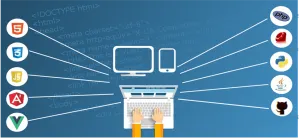
- Pour l'hébergement partagé, votre meilleur pari est avec Bluehost.
- Pour un hébergement cloud ou spécifique à un emplacement, nous vous recommandons de consulter Siteground.
- Et pour l'hébergement infogéré, jetez un œil à WP Engine .
Avant de déplacer WordPress vers un nouveau compte d'hébergement, la sauvegarde du site Web est indispensable
La sauvegarde de site Web est une partie obligatoire de la possession et de l'exploitation d'un site Web. Mais ce processus est encore plus important lorsque vous êtes sur le point d'apporter des modifications ou des mises à jour à votre site Web. Et pouvez-vous penser à un changement plus important que de changer d'hébergeur ? Nous pensons que non. En utilisant un programme tel que Transmit, vous pouvez vous connecter à votre hébergeur, puis copier tous les fichiers dans un dossier sur votre ordinateur. Si vous avez beaucoup de téléchargements de médias, ce processus peut prendre un certain temps. Mais la sauvegarde des fichiers de votre site Web n'est qu'une partie du processus. Pendant que ce processus est en cours, vous pouvez passer à un autre – exporter votre base de données WordPress.
En ouvrant phpMyAdmin, vous pouvez sélectionner la base de données qui contient votre installation et une fois que vous l'avez sélectionnée, vous pouvez cliquer sur l'onglet Exporter. Une fois le processus d'exportation commencé, un fichier sera téléchargé sur votre ordinateur, terminant cette étape très importante . Si vous connaissez l'importance de la sauvegarde de sites Web, vous savez que la sauvegarde de votre base de données et de vos fichiers était d'une importance cruciale.

Créez une nouvelle base de données sur votre nouvel hébergeur
Certains diront qu'il s'agit d'un processus compliqué. Nous supposons que tout dépend de vos intérêts et de vos capacités. Mais créer une nouvelle base de données est un processus qui se déroule en trois étapes :
- Vous devez ouvrir la base de données MySQL et en créer une nouvelle avec un nom pour votre site Web.
- Obtenez un mot de passe sécurisé en créant un nouvel utilisateur MySQL.
- Continuez à ajouter ce nouvel utilisateur à la nouvelle base de données et n'oubliez pas de lui accorder tous les privilèges.
N'oubliez pas de noter les informations que vous obtenez au cours de cette étape. Vous en aurez besoin lors du déplacement de WordPress vers un nouveau compte d'hébergement.

Vous devrez apporter les modifications nécessaires au fichier wp.config.php
Vous souvenez-vous de cette étape où vous avez dû sauvegarder vos dossiers et les stocker dans un emplacement sur votre ordinateur ? Il est maintenant temps d'accéder à ce dossier et de trouver un fichier appelé wp.config.php, car c'est le fichier qui contrôle la connexion entre votre base de données et WordPress . Quels sont les changements auxquels nous nous référons que vous devez apporter ? Pour commencer, vous devrez remplacer le nom de la base de données par le nom de la nouvelle base de données que vous avez créée. Ensuite, vous devez modifier l'ancien nom d'utilisateur afin qu'il corresponde à celui que vous venez de créer. Enfin, vous devrez changer le mot de passe pour celui que vous avez créé lors de la création d'un nouvel utilisateur MySQL.
Vous vous sentez déjà fatigué ? Eh bien, nos experts WordPress aimeraient vous dire de vous accrocher un peu plus longtemps. Nous n'avons pas encore tout à fait fini, bien au contraire.
Importez votre base de données WordPress
Selon le nombre de fichiers à importer, ce processus peut prendre un certain temps. Hélas, vous n'avez pas d'autre choix que d'être patient. Trouvez le logiciel cPanel et lancez la page phpMyAdmin. Dans la barre latérale gauche, vous devez choisir votre nouvelle base de données et cliquer sur l'onglet Importer une fois qu'il s'ouvre. Vous souvenez-vous du fichier SQL que vous avez exporté précédemment ? C'est à ce moment que vous l'importez sur le nouveau serveur.

Cliquez sur le bouton Choisir un fichier dans la section Fichier à importer et, naturellement, choisissez le fichier SQL. Vérifiez que le format est défini sur SQL, cliquez sur Go et attendez simplement que la nouvelle base de données soit importée. Une fois cela fait, vous recevrez un message de confirmation vous informant que vous pouvez passer à l'étape suivante du processus. À l'heure actuelle, il n'en reste plus beaucoup.
Vos fichiers WordPress doivent être téléchargés sur le nouvel hébergeur
En utilisant un programme appelé FTP, vous devez vous connecter à votre nouvel hôte. Dans le répertoire racine de votre site, vous devez télécharger à la fois le fichier zip de l'archive et le fichier installer.php. Ce n'est toujours pas le moment d'installer et d'activer WordPress, car votre répertoire racine devrait être complètement vide. Vous devez savoir que certaines sociétés d'hébergement Web installent automatiquement WordPress dès que vous vous inscrivez, c'est donc une chose dont vous devez vous méfier. Cela ne fait jamais de mal de vérifier.
Remplacement/mise à jour du nouveau domaine
Du choix d'un nouvel hôte à la modification du nom d'utilisateur et du mot de passe et au téléchargement des fichiers extraits, nous avons atteint l'étape finale. Une fois que vous avez terminé de remplacer ou de mettre à jour le nouveau domaine, vous pouvez vous vanter d'avoir réussi à déplacer WordPress vers un nouveau compte d'hébergement.
À ce stade, tout est prêt pour votre nouveau site Web et vous en avez créé une copie complète sur le nouvel hôte. Mais le domaine affiche toujours votre ancien compte d'hébergement. Ce que vous devez faire est de changer vos serveurs de noms DNS. Dans le cas où vous avez un domaine enregistré auprès de l'ancien hébergeur, la prochaine étape est assez claire : transférer le domaine de l'ancien hébergeur vers le nouveau.
Il ne sert à rien d'expliquer longuement comment basculer le domaine vers le nouvel hôte car le processus peut être différent avec chaque hôte. Ceci est censé servir davantage à rappeler qu'il s'agit de la dernière touche finale d'un processus long mais finalement nécessaire. Parce que toute la lutte que vous traverserez lors du déplacement de WordPress vers un nouveau compte d'hébergement en vaudra la peine si vous passez à une meilleure option. Et c'est logique que tu le sois.
